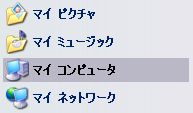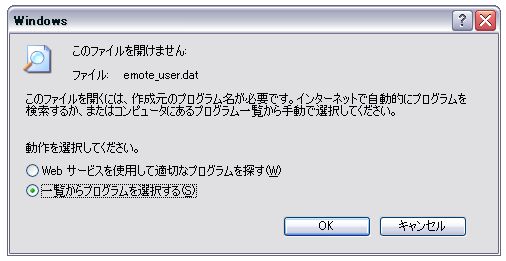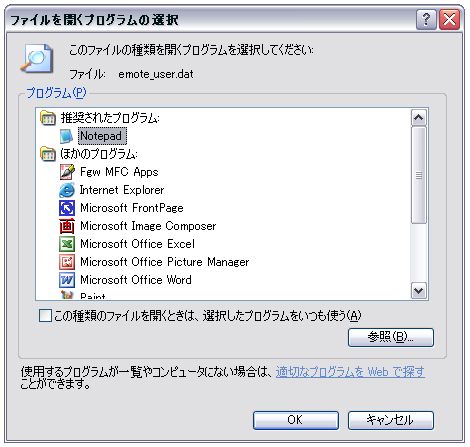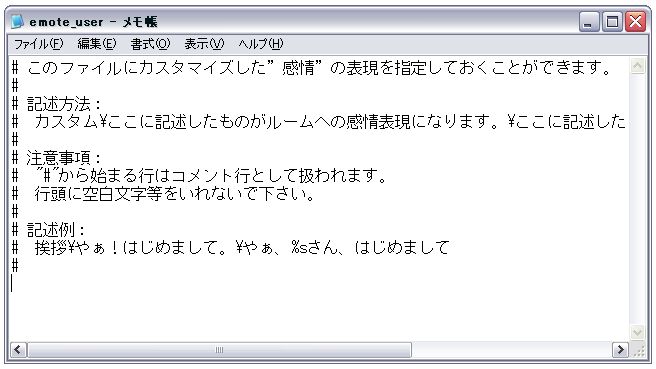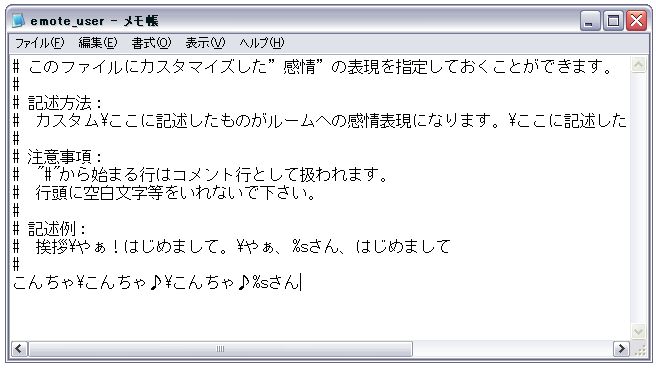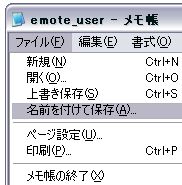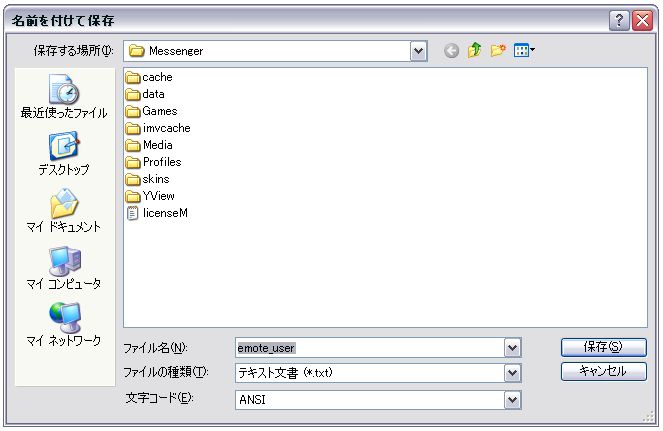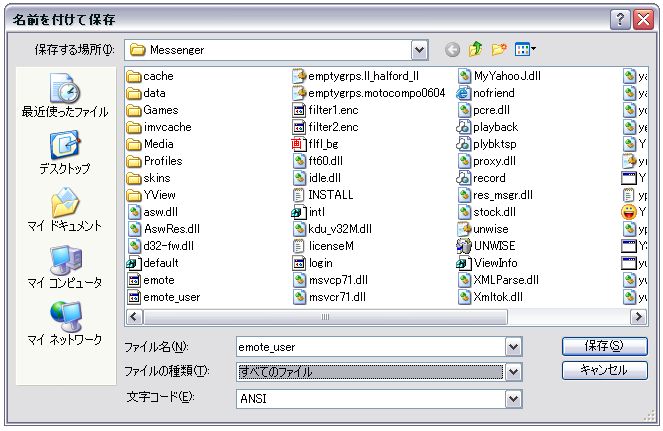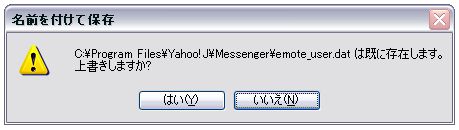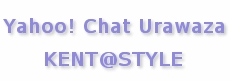| ヤフーチャットの「感情を示す」をカスタマイズ - KENT@STYLE | |||||
|
ヤフーメッセンジャーからチャット部屋へ入った時に「表示」 → 「感情の一覧」で感情表現のリストが表示されます。 チャット参加者全員(ルーム)に向けて、もしくは特定の参加者(指定ID)だけに感情を送ることができますが、 このリストに自分のオリジナルコメントを追加する事ができます。 標準の「感情を示す」はダサくてちょっと使えませんが、カスタマイズすると結構いい感じで使えます。 |
|||||
|
|||||
|
|
|||||
|
|||||
|
「プログラムから開く」ボタンをクリックすると、下のように「このファイルを開けません」と出ますので、 「一覧からプログラムを選択する」を選びOKボタンをクリックします。
「ファイルを開くプログラムの選択」が出ますので「emote_user」ファイルを「Notepad」で開きます。 上の例では「推奨されたプログラム」が「Notepad」になってますが、 もしそうでない場合は「ほかのプログラム」から「Notepad」を選んでOKボタンをクリックします。
「emote_user」ファイルがメモ帳(Notepad)で開かれました。 ここにオリジナルコメントを記述をすれば、感情表現のリストに追加されます。 この例では「こんちゃ」というオリジナルのコメントを、感情表現のリストに追加します。
上の例のいちばん下の行がオリジナルコメントの記述をしている部分になります。 こんちゃ\こんちゃ♪\こんちゃ♪%sさん となってますね。 赤い文字の部分が感情表現のリストに表示される文字 (こんちゃ とリストに表示される) 青い文字の部分がルームへの感情表現の文字 (こんちゃ♪ とメインに表示される) 緑の文字の部分が指定IDへの感情表現の文字 (%s に指定したHNが入るので、こんちゃ♪○○さん とメインに表示される) となります。 さらにコメントを増やす場合は、同じ様に次の行に記述していけばOKです。 (区切りの \ を消さないように注意しましょう) |
|||||
|
|||||
|
「ファイルの種類」の所が「テキスト文章」となってますが「すべてのファイル」にします。 すると下のようになります。
|
|||||
|
|||||
|
「emote_user」ファイルが上書き保存されました。 これで感情表現のリストに、先ほど記述したオリジナルコメントが追加されました。 どこかのチャット部屋に入って確認をしてみましょう。 (動作確認が他のメンバーに迷惑になるかもなので、自分で部屋を作って確認するのがいいかも) |
|||||
| ヤフーチャット裏技 - KENT@STYLE - TOPページへ | |||||